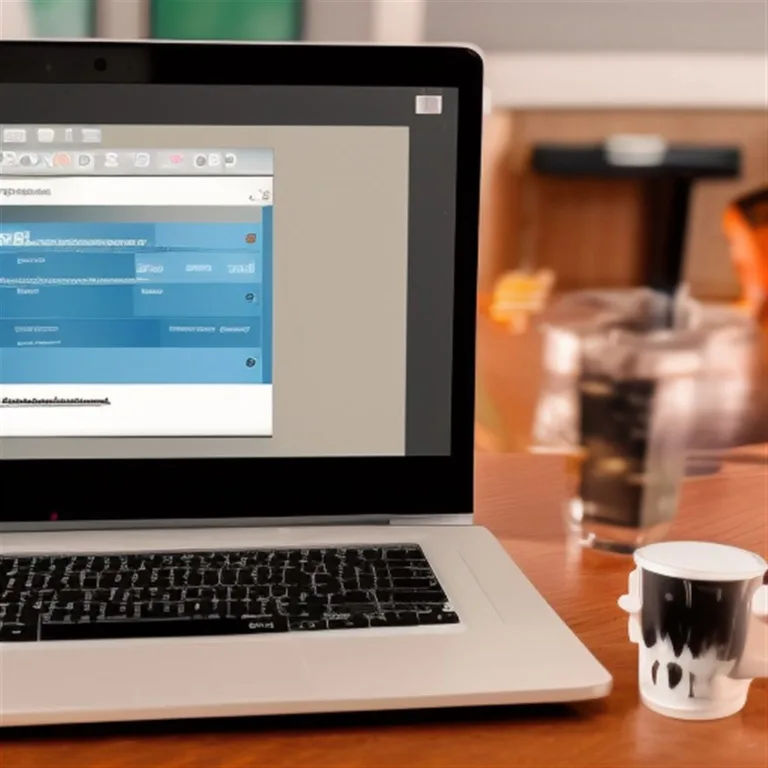Kompleksowy przewodnik po skanerach IP i zarządzaniu siecią
Skanery IP to kluczowe narzędzia dla administratorów i użytkowników domowych. Pozwalają identyfikować urządzenia w sieci. Zapewniają bezpieczeństwo i efektywność działania infrastruktury IT.
Dlaczego potrzebujesz skanera IP?
Zarządzanie siecią bez odpowiednich narzędzi bywa trudne. Administratorzy sieci często mają dużą liczbę adresów IP. Tradycyjne metody, takie jak arkusze kalkulacyjne, są niewystarczające. Skanery IP ułatwiają monitorowanie i inwentaryzację urządzeń. Pomagają w wykrywaniu nieznanych urządzeń i potencjalnych zagrożeń.
Efektywne funkcjonowanie organizacji w dużym stopniu zależy od infrastruktury cyfrowej. Silne zarządzanie siecią staje się coraz ważniejsze. W dzisiejszym świecie smartfony, laptopy i inteligentne urządzenia codziennie się łączą. Zrozumienie, co dzieje się w twojej sieci, jest kluczowe dla bezpieczeństwa i wydajności. Firmy tracą dużo pieniędzy na przestojach.
98% firm twierdzi, że godzina przestoju kosztuje ich ponad 100,000 dolarów.
Monitorowanie przepustowości i bezpieczeństwa sieci jest bardzo ważne. Narzędzia takie jak OpUtils i PRTG pomagają w tym zadaniu. Coraz większe zapotrzebowanie istnieje na narzędzia do automatyzacji i bezpieczeństwa sieci. Zarządzanie adresami IP jest istotne w dużych i rozproszonych organizacjach. Integracja smartfonów i inteligentnych urządzeń w sieciach domowych rośnie. Wzrasta znaczenie bezpieczeństwa sieci domowych i biurowych.
- Monitoruj przepustowość i bezpieczeństwo sieci za pomocą narzędzi takich jak OpUtils i PRTG.
Jak sprawdzić urządzenia w sieci domowej?
Użytkownicy domowi mogą łatwo sprawdzić, co jest podłączone do ich sieci Wi-Fi. Istnieje kilka prostych metod. Niektóre wymagają dostępu do routera. Inne korzystają z aplikacji mobilnych. Routery mają wbudowane funkcje monitorowania sieci. Kontrola nad własną siecią zwiększa bezpieczeństwo.
Routery mają panel administracyjny. Umożliwia on sprawdzenie listy podłączonych urządzeń. Domyślne adresy IP do logowania routerów to często 192.168.1.1 lub 192.168.0.1. Znajdziesz też adresy takie jak 192.168.8.1, 192.168.2.1, 192.168.43.1. Adres IP 192.168.1.1 nie jest zawsze adresem routera. Trzeba sprawdzić właściwy adres w przypadku błędu. Dostęp do panelu administracyjnego routera pozwala zobaczyć aktualnie podłączone urządzenia. Aplikacje mobilne są dostępne dla routerów. Umożliwiają monitorowanie sieci z telefonu.
- Zmieniaj domyślne hasła i poświadczenia logowania do routera.
- Używaj filtrowania adresów MAC, aby zwiększyć bezpieczeństwo sieci.
- Regularnie sprawdzaj listę podłączonych urządzeń.
- Korzystaj z oficjalnych aplikacji mobilnych producentów routerów.
Jaki jest domyślny adres IP routera?
Domyślne adresy IP routerów to często 192.168.1.1 lub 192.168.0.1. Możesz sprawdzić instrukcję urządzenia lub użyć narzędzi systemowych.
Narzędzia systemowe i wiersz poleceń
Systemy operacyjne, takie jak Windows czy Linux, oferują wbudowane narzędzia. Pozwalają one na podstawowe skanowanie i diagnostykę sieci. Wiersz poleceń jest potężnym interfejsem. W sieci LAN możesz użyć kilku poleceń. Polecenia arp -a, ping, ipconfig służą do wyświetlenia i testowania adresów IP.
W systemie Windows polecenie arp -a wyświetla adresy IP i MAC urządzeń. Dotyczy to urządzeń w sieci lokalnej. Komenda 'ping’ w systemie Windows testuje połączenie z innymi urządzeniami. Wpisując 'ipconfig’ w Windows lub 'ifconfig’ w Linux, uzyskasz informacje o adresie IP. Możesz też skanować sieć. Protokół ARP (Address Resolution Protocol) służy do identyfikacji urządzeń. Mapuje adresy MAC i IP w sieci. Ping na adres rozgłoszeniowy pozwala znaleźć urządzenia. Sprawdzasz wtedy tablicę ARP. Nie wszystkie urządzenia odpowiadają na pingi rozgłoszeniowe. Narzędzia typu „arp-scan” lub „arping” również służą do sprawdzania urządzeń.
- Użyj polecenia ipconfig w wierszu poleceń, aby sprawdzić lokalny adres IP.
- Użycie ping na adres rozgłoszeniowy i sprawdzenie tablicy ARP pomaga zidentyfikować urządzenia.
Najlepsze programy do skanowania IP i sieci
Rynek oferuje wiele specjalistycznych narzędzi do skanowania IP. Różnią się funkcjonalnością i przeznaczeniem. Niektóre są darmowe, inne komercyjne. Wybór zależy od potrzeb użytkownika lub administratora. Narzędzia do skanowania adresów IP i sieci wykrywają luki. Zabezpieczają przed nietypowym zachowaniem. Po spędzeniu ponad 90 godzin na badaniach przejrzano ponad 40 narzędzi do skanowania sieci. Przy wyborze narzędzia rozważ jakość obsługi klienta. Sprawdź koszt, cechy produktu i zgodność. Zwróć uwagę na wymagania sprzętowe i aktualizacje. Mniejsze firmy mogą rozważyć tańsze lub darmowe narzędzia. Większe przedsiębiorstwa mogą potrzebować zaawansowanych funkcji i integracji.
OpUtils
OpUtils to narzędzie do zarządzania sieciami. Skanuje podsieci IPv6 i IPv4. Identyfikuje używane i dostępne adresy IP. Analizuje przełączniki, mapuje urządzenia. Monitoruje przepustowość sieci. Tworzy kopie zapasowe konfiguracji Cisco. Zapewnia jasny wgląd w konfiguracje sieciowe. Automatyzuje skanowanie i wysyła alerty. Obsługuje IPv4 i IPv6. Integruje się z IBM, CT.gov, EDS, UPS. Okres próbny wynosi 30 dni.
PRTG Network Monitor
PRTG monitoruje infrastrukturę sieci LAN i WLAN. Generuje alarmy i analizuje ruch. Umożliwia personalizację pulpitu. Monitoruje zdalne serwery. Monitoruje infrastrukturę za pomocą SNMP, WMI, sniffingu, API REST, SQL. Ustawia raporty dzienne, tygodniowe, miesięczne, kwartalne. Okres próbny wynosi 30 dni. Jest świetnym wyborem dla dużych sieci.
SolarWinds IP Address Manager
Menedżer IP od SolarWinds zarządza DHCP, DNS i adresami IP. Śledzi historię zmian. Planuje skanowania. Obsługuje IPv4 i IPv6. Posiada API do integracji. Jeśli zarządzasz sieciami średniej i dużej skali, potrzebujesz tego narzędzia.
Angry IP Scanner
Angry IP Scanner to popularne narzędzie. Ma ponad 23 miliony pobrań. Działa na Windows, macOS, Linux. Obsługuje multi-threading. Wyniki skanowania można zapisywać w różnych formatach. Jest to narzędzie open source.
Spiceworks IP Scanner
Skaner IP firmy Spiceworks wykrywa urządzenia w sieci LAN. Działa na systemach Windows, macOS, Linux.
Lizard System Network Scanner
Skaner sieciowy Lizard System skanuje tysiące urządzeń w minutę. Wyświetla informacje NetBIOS, serwer WWW, FTP. Wyniki eksportuje do HTML, TXT, XML. Jest szybki i skuteczny, ale może wymagać konfiguracji.
Advanced IP Scanner
Zaawansowany skaner IP jest bardzo popularny. Pobrany ponad 30 milionów razy. Umożliwia zdalny dostęp. Wykrywa adresy MAC. Jest bezpłatny. Advanced IP Scanner to niezawodny skaner sieciowy do analizy sieci LAN. Program służy do wyświetlania wszystkich urządzeń sieciowych. Umożliwia dostęp do folderów udostępnionych. Pozwala na zdalne wyłączanie komputerów. Program działa w wersji przenośnej i jest prosty w obsłudze. Stanowi najlepsze rozwiązanie dla administratorów sieci. Narzędzie umożliwia zobaczenie adresów IP, nazw hostów. Pokazuje stan połączenia wszystkich podłączonych urządzeń. Z narzędzia zlokalizujesz komputery, drukarki, kamery IP. Znajdziesz też inne urządzenia w sieci. Umożliwia zdalne sterowanie komputerami przez protokoły RDP oraz Radmin. Ma 70 milionów użytkowników.
Lansweeper IP Range Scanner
Skaner zakresu IP od Lansweeper pozwala na niestandardowe skanowania. Umożliwia import z CSV. Wykrywa wewnętrzne i zewnętrzne adresy IP.
NMAP
NMAP jest narzędziem do testowania bezpieczeństwa sieci. Identyfikuje aktywne adresy IP. Można go używać do wykrywania hostów w sieci. Nmap to darmowe narzędzie do skanowania sieci. Umożliwia wyszukiwanie urządzeń. Dostępny jest z interfejsem Zenmap GUI. Wynik skanowania Nmap można zapisać w pliku .xls. Przeszukasz go pod kątem adresów MAC. Nmap jest narzędziem bezpłatnym do skanowania portów. Wykrywa urządzenia w sieci.
Intruder
Intruder to narzędzie do skanowania podatności. Wykrywa ponad 10 000 luk bezpieczeństwa. Priorytetyzuje zagrożenia. Integruje się z narzędziami takimi jak Jira, Slack, Microsoft Teams. Obsługuje chmury AWS, GCP, Azure. Oferuje 30-dniowy okres próbny.
Fing
Fing to popularna aplikacja mobilna. Służy do wykrywania urządzeń w sieci. Aplikacja Fing nie wymaga dostępu administracyjnego do routera. Automatycznie przeprowadza skanowanie sieci po pierwszym uruchomieniu. Skanowanie w Fing trwa chwilę. Pozwala zidentyfikować urządzenia według typu i systemu operacyjnego. Dzięki Fing możesz przypisać nazwy urządzeniom. Ułatwia to identyfikację. Fing nie pozwala na blokowanie lub uruchamianie urządzeń w sieci. Te funkcje wykonasz tylko z panelu routera. Fing nie ma dostępu do ustawień blokowania urządzeń na podstawie MAC w routerze. Jest użytecznym narzędziem do identyfikacji bez dostępu do panelu routera.
MyLanViewer
MyLanViewer to oprogramowanie do skanowania sieci lokalnej. Zarządza wszystkimi podłączonymi komputerami. Umożliwia zdalne zarządzanie komputerami przez Wake on LAN. Monitoruje wszystkie udostępnione zasoby sieciowe. Wyświetla listę komputerów z adresami IP i MAC. Pokazuje system operacyjny i nazwę sieci domowej. Posiada funkcję wyszukiwania udostępnionych plików. Umożliwia zdalne wyłączanie, restartowanie komputerów. Kończy sesje użytkownika zdalnie. Monitoruje urządzenia w LAN lub WiFi. Informuje o dołączeniu kolejnego komputera do sieci. Posiada funkcje badania trasy pakietów (traceroute). Wersja trial dostępna jest na 15 dni. Producentem jest S.K. Software. System operacyjny to Windows XP/Vista/7/8/10/11. Liczba pobrań wynosi 4062, w tym 330 w tym miesiącu.
Inne popularne narzędzia
Site24x7 Network Monitoring monitoruje urządzenia SNMP. Tworzy niestandardowe dashboardy. Obsługuje ponad 11,450 modeli urządzeń. Automatycznie wykrywa urządzenia w sieci. Nessus skanuje sieci i wysyła alerty e-mail. Obsługuje wiele wtyczek. Wykrywa zagrożenia i ocenia podatności. Security Event Manager gromadzi logi w czasie rzeczywistym. Monitoruje integralność plików. Obsługuje analizę zapory pfSense. Integruje się z JIRA i GitHub. Port Scanner sprawdza dostępne adresy IP. Skanuje protokoły TCP/UDP. Monitoruje aktywność. Obsługuje skanowanie z wiersza poleceń. Integruje się z Dropbox, Google Analytics, Jira. Skybox Security zapewnia widoczność w środowiskach IT. Obejmuje multi-cloud i środowiska fizyczne. Monitoruje przepustowość. Kontroluje konfiguracje. Integruje z Splunk, BMC, Microsoft, CISCO. BeyondTrust identyfikuje problemy z konfiguracją. Wysyła alerty. Zarządza poprawkami. Obsługuje VMware, SSH. Integruje się z Bmc, CA Technologies, JIRA, Salesforce. Qualys monitoruje systemy w chmurze. Zapewnia bezpieczeństwo. Wysyła alerty. Nie wymaga dodatkowego sprzętu. Obsługuje Windows, iOS, Linux. Nagios to narzędzie open source. Monitoruje systemy, aplikacje, usługi, procesy. Wysyła alerty telefonem, SMS, e-mailem. Obsługuje SNMP, HTTP, SMTP, SSH, FTP. LogicMonitor śledzi źródła danych. Tworzy wykresy. Powiadamia o trendach. Automatycznie wykrywa urządzenia. Wizualizuje relacje. Obsługuje Windows, Linux. SoftPerfect Network Scanner jest darmowy. Colasoft MAC Scanner wymaga licencji.
- Wypróbuj bezpłatne wersje narzędzi, aby ocenić ich funkcjonalność.
- Wybierz metodę najbardziej odpowiadającą potrzebom sieci.
- Mniejsze firmy mogą rozważyć tańsze lub darmowe narzędzia.
- Większe przedsiębiorstwa mogą potrzebować zaawansowanych funkcji i integracji.
Zaawansowane metody wykrywania urządzeń
Czasem standardowe metody zawodzą. W trakcie testowania lub modernizacji sieci nie znamy adresu IP urządzenia. Urządzenia uzyskujące adres IP przez DHCP bez dostępu do serwera DHCP trudno przewidzieć. Wtedy przydają się bardziej zaawansowane techniki. Wymagają one głębszej wiedzy sieciowej. Pozwalają odnaleźć nawet trudne do zlokalizowania urządzenia.
Większość urządzeń po przywróceniu ustawień fabrycznych otrzymuje domyślny adres IP. Adres IP pochodzi z sieci prywatnych. Typowe zakresy to 10.0.0.0/8, 172.16.0.0/12, 192.168.0.0/16. Urządzenia często mają dostęp do portu konsolowego. Umożliwia on bezpośrednią konfigurację. Resetowanie do ustawień fabrycznych zwykle wymaga wciśnięcia przycisku. Czasem trzeba przytrzymać go do 30 sekund. Metoda bruteforce polega na skanowaniu zakresów adresów IP. Skanujesz wtedy sieci prywatne. Serwer DHCP na komputerze może pomóc w odnalezieniu adresu IP. Połączenie kablem krosowanym i użycie skanera IP jest skuteczną metodą. Programy jak Angry IP scanner lub Advanced IP scanner są tu pomocne. W przypadku zawiedzenia innych metod użyj Wireshark. Pozwala na nasłuch pakietów. Zrestartowanie urządzenia pomaga wyłapać dane. Podłączenie urządzenia bezpośrednio do karty sieciowej jest zalecane. Możesz też użyć switcha z port mirror. Umożliwia to analizę pakietów. Podsłuchiwanie pakietów Wireshark pozwala na wykrycie komunikacji. Znajdziesz adresy IP urządzeń.
- Sprawdź narzędzia producenta przed używaniem innych metod.
- Skonfiguruj serwer DHCP na komputerze do odnalezienia urządzenia.
- Podłącz się portem konsolowym i użyj emulatora terminala (np. PuTTY).
- Podsłuchuj pakiety sieciowe Wireshark, aby znaleźć adres IP.
Co zrobić, gdy nie znamy adresu IP urządzenia?
Można spróbować resetu urządzenia, skanowania zakresów IP, użycia serwera DHCP na komputerze, portu konsolowego lub analizy ruchu sieciowego programem Wireshark.
Konfiguracja odnajdywania sieci w Windows
System Windows posiada funkcję odnajdywania sieci. Kontroluje ona, czy komputer jest widoczny dla innych urządzeń. Warto wiedzieć, jak nią zarządzać. Zapewnia to bezpieczeństwo i wygodę. Odnajdywanie sieci to wbudowana funkcja systemu Windows. Włączanie i wyłączanie odnajdywania sieci wymaga wejścia w ustawienia. Znajdziesz je w sekcji sieci i Internetu. Wykrywanie sieci umożliwia odnalezienie innych urządzeń. Pozwala im odnaleźć Twój komputer. Wykrywanie sieci pokazuje router, urządzenia do przesyłania strumieniowego, inne komputery.
Wyłączenie wykrywania sieci ukrywa komputer w sieci. Przydaje się to podczas przenosin. Służy też do ukrycia udostępnionych plików. Wykrywanie sieci i udostępnianie plików to dwa osobne ustawienia. Możesz mieć jedno włączone bez drugiego. Brak wykrywania sieci skutkuje komunikatem:
Network discovery is turned off. Network computers and devices are not visible. Please turn on network discovery in Network and Sharing Center.
Włączenie wykrywania sieci i udostępniania plików jest potrzebne. Zapewnia to widoczność innych komputerów. Brak włączenia tej funkcji powoduje brak widoczności komputerów. Opcje konfiguracji obejmują profile sieciowe. Są to profile Prywatny, Gość lub Publiczny. Dostępna jest też opcja Wszystkie sieci. Włączanie funkcji wymaga ustawień w Windows Settings. Możesz użyć Command Prompt lub PowerShell. Aby uzyskać dostęp do innych komputerów, otwórz je dwukrotnie. Przeglądaj udostępnione foldery. W przypadku sieci otwartej możesz włączyć wykrywanie. Należy jednak zachować ostrożność.
- Włączanie wykrywania sieci jest przydatne. Dotyczy to udostępniania plików i drukarek w zaufanych sieciach.
- Wyłączenie wykrywania sieci w sieciach publicznych zwiększa bezpieczeństwo.
- Użyj Zarządzania komputerem, aby zarządzać udostępnionymi elementami.
- Włącz funkcję wykrywania sieci w ustawieniach systemu Windows.
- Użyj Windows Settings, Command Prompt lub PowerShell do konfiguracji.
- Dla bezpieczeństwa ustaw sieć jako Prywatną lub Wszelkie sieci.
- W przypadku sieci publicznych korzystaj ostrożnie z funkcji udostępniania.
Włączanie wykrywania sieci w sieciach publicznych może stanowić ryzyko bezpieczeństwa.
Podsumowanie
Zarządzanie siecią i identyfikacja urządzeń to ważny element utrzymania infrastruktury IT. Dostępne są różnorodne narzędzia. Pozwalają one na efektywne monitorowanie. Zapewniają bezpieczeństwo sieci. Wzrost popularności narzędzi open-source jest widoczny. Przykładem są Angry IP Scanner i NMAP. Rozwój narzędzi do skanowania podatności przyspiesza. Dotyczy to automatycznego wykrywania luk bezpieczeństwa. Wybór odpowiedniego narzędzia zależy od skali sieci. Ważne są też specyficzne potrzeby i budżet.
- Rozważ rozpoczęcie podstawowego kursu online z administracji sieci.
- Używaj narzędzi do automatyzacji, takich jak vRealize Orchestrator. Umożliwia to zarządzanie IP w maszynach wirtualnych.